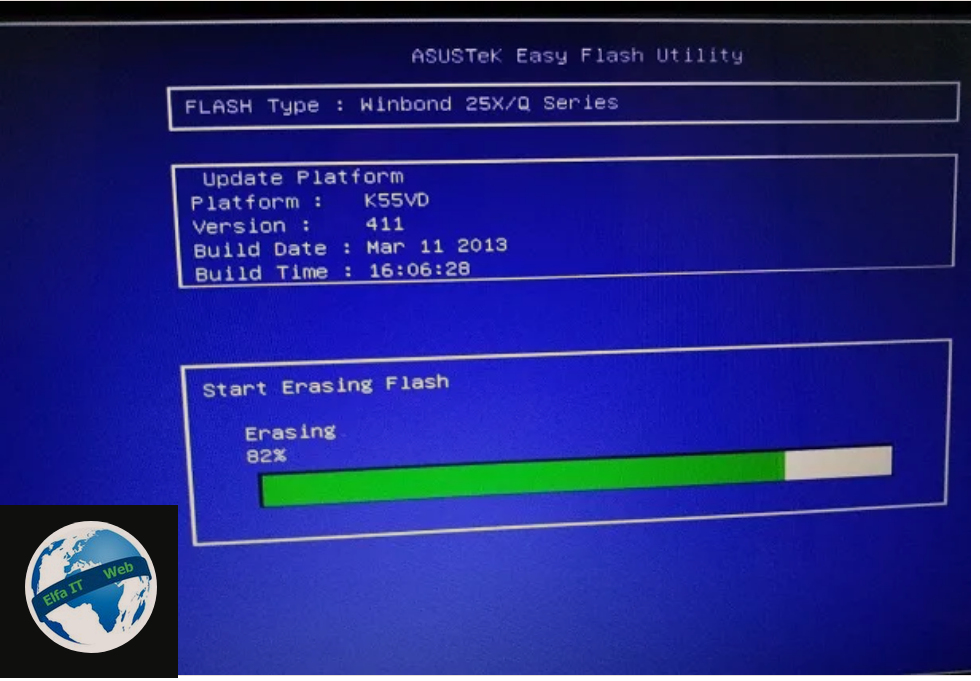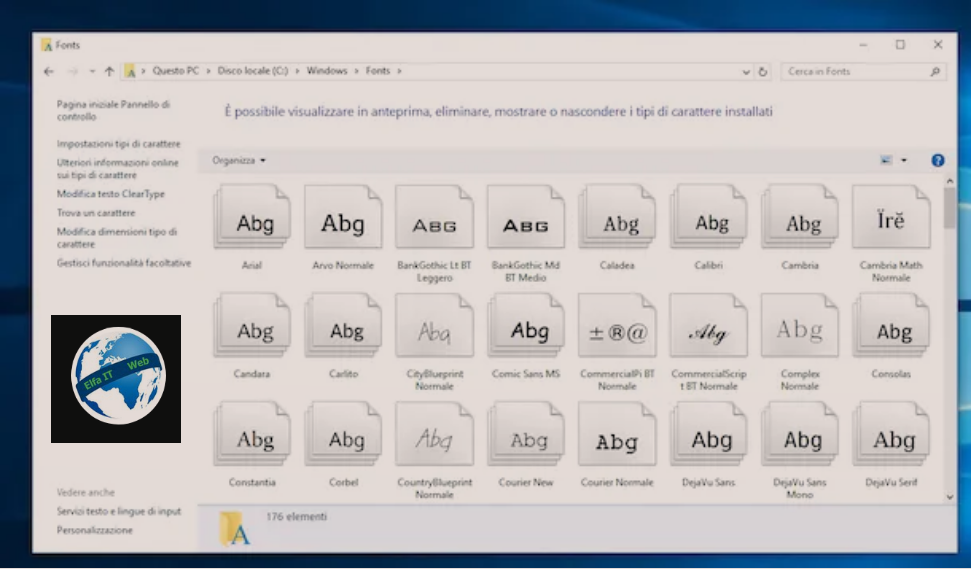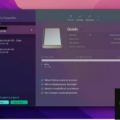Ne kete udhezues do te shpjegojme se si te perditesosh/update BIOS ne ASUS. Kjo eshte nje procedure qe mund t’ju vij ne ndihme nese kompjutri ju ka dhene probleme, si prsh procesi system (per te hapur proceset shtyp ctrl + shift + esc njekohesisht) konsumon shume CPU edhe ne momentet kur nuk jeni duke e perdorur kompjutrin ASUS.
BIOS qendron per Basic Input Output Sistem, në thelb nënkupton një seri udhëzimesh të shkruara në një memorie të lidhur me motherboard të kompjutrit. Me pak fjalë, BIOS është ai që ofron të gjithë informacionin bazë për sistemin operativ dhe programet, për të bashkëvepruar me komponentët harduerikë të kompjuterit. Prandaj BIOS është thelbësor për funksionimin e duhur të kompjutrit. Ai gjithashtu mund të përditësohet me një version më të ri, i cili përgjithësisht lëshohet nga prodhuesi i motherboard-it për të korrigjuar çdo problem të hasur ose për të rritur performancën. Per detajet vazhdoni lexoni me poshte.
Permbajtja
- Informacioni paraprak
- Si te perditesosh/update BIOS ASUS me Asus Live Update
- Si te perditesosh/update BIOS ASUS me WinFlash
- Në rast problemesh
Informacioni paraprak
Përpara se të shpjegojmë në detaje se site perditesosh/update BIOS ASUS, duhet t’ju japim një sqarim te vogël por shumë te rëndësishëm. Në kompjuterët më të rinj, ata të pajisur me Windows 8, 10, 11, BIOS është zëvendësuar nga UEFI.
Ky është një version më i avancuar dhe i ri i BIOS. Ai ka një ndërfaqe shumë më të lehtë për t’u përdorur dhe kuptuar, mbështet hard disk më të madh se 2 TB, përfshin funksione të avancuara të sigurisë (si p.sh. Secure Boot i aftë për të bllokuar ekzekutimin e programeve të paautorizuar kur fillon kompjuteri), por për të qenë në gjendje ta aksesoni atë, duhet të kryeni disa hapa të tjerë, siç shpjegohet në detaje në udhezuesin: Si te futesh ne BIOS UEFI Windows 10, ose ne udhezuesin: Si te futesh ne BIOS.

Fakti që kompjuteri juaj ASUS është i pajisur me UEFI dhe jo me BIOS-in klasik ose anasjelltas, nuk përbën pengesë për sa i përket procedurës së përditësimit. Hapat që duhen ndërmarrë janë në fakt identikë si në një rast ashtu edhe në tjetrin. Ky informacion ishte thjesht per me shume njohuri.
Duke thënë këtë, për të përditësuar BIOS ne kompjuter ASUS ju keni dy zgjidhje të mundshme: një metodë e parë përditësimi ka të bëjë me përdorimin e mjetit standard ASUS Live Update, ndërsa një sistem i dytë përfshin përdorimin e WinFlash, një program i nevojshëm për të kryer kete lloj operacioni në Windows. Zgjedhja varet nga ju, bazuar në preferencat tuaja ose mjetet që keni në zotërim. Rezultati përfundimtar do të jetë praktikisht identik në të dyja rastet, d.m.th. do të jeni në gjendje të përditësoni BIOS-in.
Si te perditesosh/update BIOS ASUS me Asus Live Update
Tani le te shikojme se si te perditesosh/update BIOS ASUS duke perdorur mjetin Asus Live Update. Nëse mjeti ASUS Live Update është i instaluar në kompjuterin tuaj, hapi i parë që duhet të bëni për të qenë në gjendje të përditësoni BIOS-in është të ekzekutoni mjetin. Për ta bërë këtë, klikoni në butonin Start në shiritin e aplikacioneve, shkruani asus live update në fushën e kërkimit që ju shfaqet ose në ekranin Start (varet nga versioni i Windows që po përdorni) dhe më pas klikoni te i pari ndër rezultatet e disponueshme.
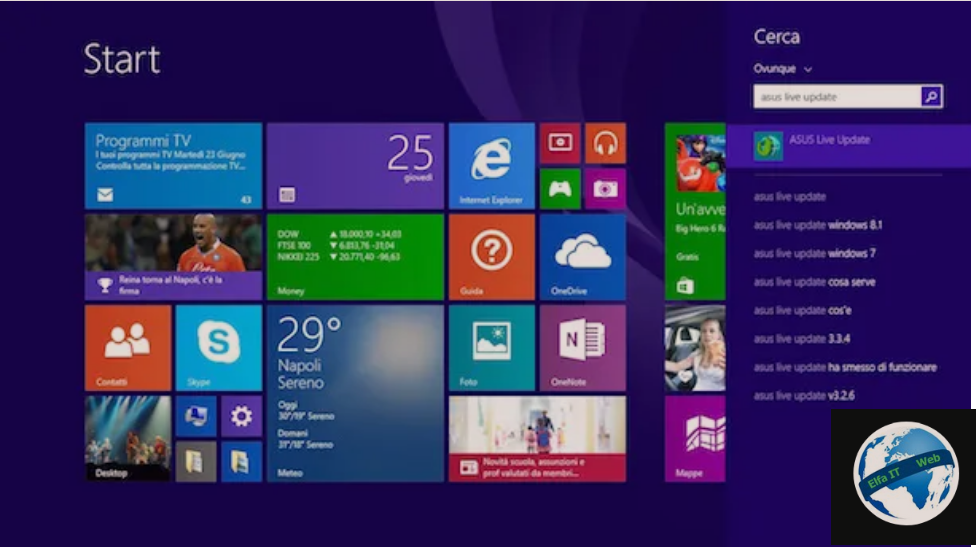
Më pas prisni që dritarja e programit të shfaqet në desktop dhe më pas klikoni në butonin Kontrollo për përditësime/Verifica disponibilità aggiornamenti. Në këtë pikë, nëse nuk disponohet asnjë përditësim i BIOS, do të shihni që No Update/Nessun aggiornamento të shfaqet në dritaren e ASUS Live Update.
Nëse nga ana tjetër, është e mundur të përditësoni BIOS-in e ASUS, do të njoftoheni për këtë dhe do t’ju pyesin nëse do të vazhdoni ose jo me shkarkimin dhe instalimin e versionit të ri të BIOS-it. Më pas konfirmoni gatishmërinë tuaj për të kryer operacionin dhe më pas prisni që procedura e përditësimit të fillojë dhe të përfundojë.
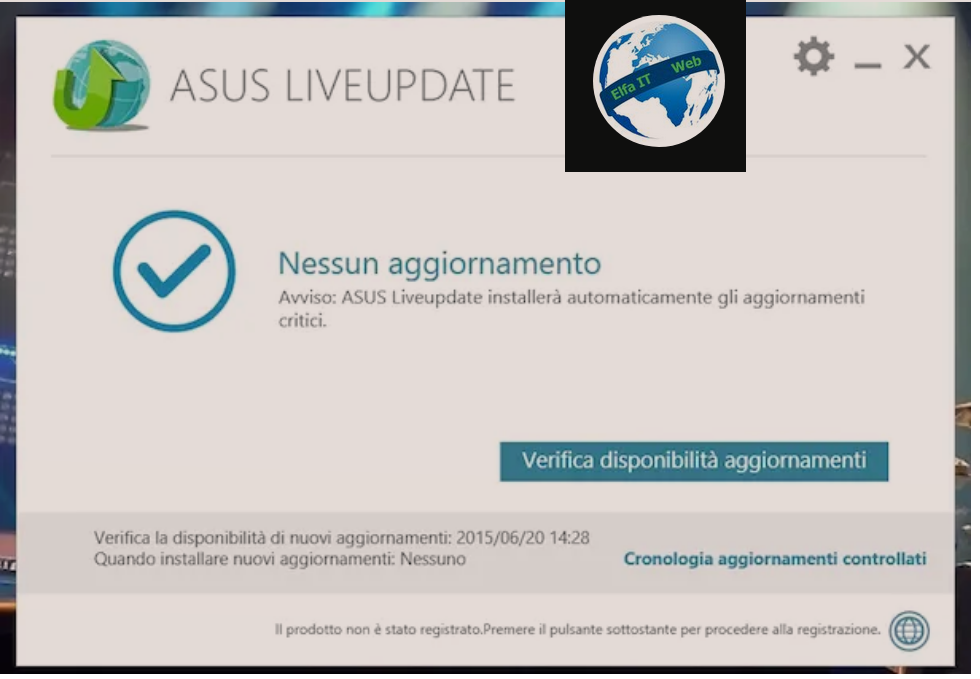
Ju lutemi vini re se do të duhen disa minuta që procedura e përditësimit të BIOS të përfundojë, kështu që përpiquni të jeni të duruar. Vini re gjithashtu se kompjuteri do të rindizet (madje më shumë se një herë) për të siguruar që të gjitha ndryshimet e nevojshme janë zbatuar. Ndërkohë, mos prekni dhe mos bëni asgjë, kur të përfundojë procedura do të njoftoheni direkt në desktop.
Si te perditesosh update BIOS ASUS me WinFlash
Nese duke hyrë në menunë Start të Windows dhe duke kërkuar mjetin ASUS Live Update, nuk gjetët gje, atehere padyshim që nuk është i pranishëm në kompjuterin tuaj. Sidoqoftë prapë mund të keni sukses në kete operacion duke përdorur WinFlash, një mjet falas i dobishëm për qëllimin në fjalë, i lëshuar drejtpërdrejt nga prodhuesi.
Megjithatë përpara se ta përdorni, ju sugjeroj të siguroheni që versioni i BIOS-it në përdorim në kompjuterin tuaj nuk është versioni me i fundit i disponueshem. Për ta bërë këtë, shkruani prompt në fushën e kërkimit të menusë Start të Windows ose në kutinë e kërkimit të disponueshëm në Start Screen (gjithmonë varet nga versioni i sistemit operativ që përdoret) dhe më pas klikoni në rezultatin e parë që shfaqet në ju.
Prisni që dritarja e Command Prompt/Prompt dei comandi të jetë e dukshme, më pas shkruani SYSTEMINFO dhe shtypni butonin Enter në tastierë. Prisni për një kohë që të shfaqen të gjitha informacionet e sistemit, më pas gjeni shkrimin e versionit të BIOS:/Versione BIOS: dhe mbani shënim atë që është shkruar pranë tij.
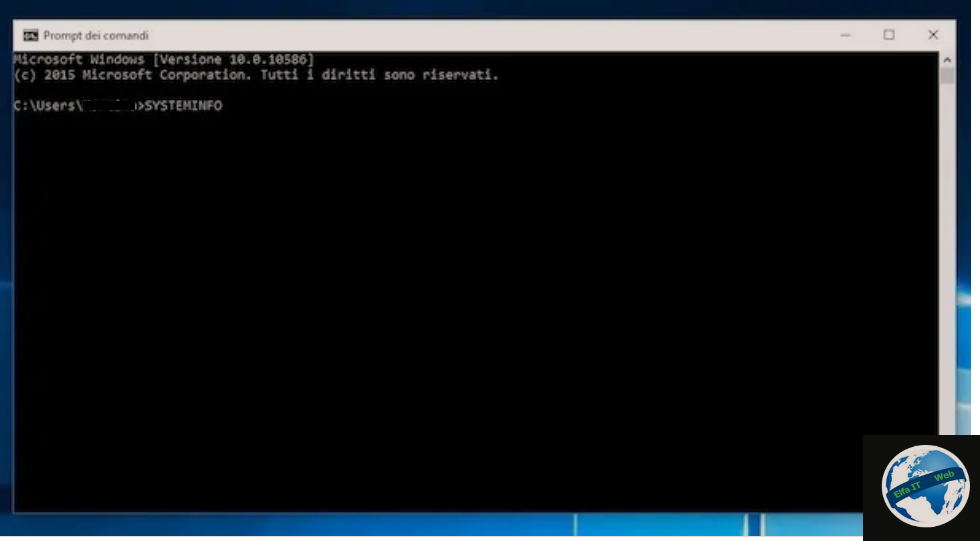
Tani, lidhuni me faqen zyrtare të asistencës ASUS, pas shtyp kutinë e kërkimit që ndodhet në qendër të faqes që është hapur në shfletues, shkruani emrin e modelit të kompjuterit tuaj ASUS (për shembull N46VM qe gjeni te modello sistema te dritarja e command prompt qe hapet me siper) dhe më pas shtypni butonin Enter i pranishëm në tastierën e kompjutrit. Nëse nuk dini ku ta gjeni emrin e modelit të kompjuterit tuaj, provoni t’i hidhni një sy etiketës së prodhuesit, e cila zakonisht është ngjitur në pjesën e poshtme të kutisë së laptopit.
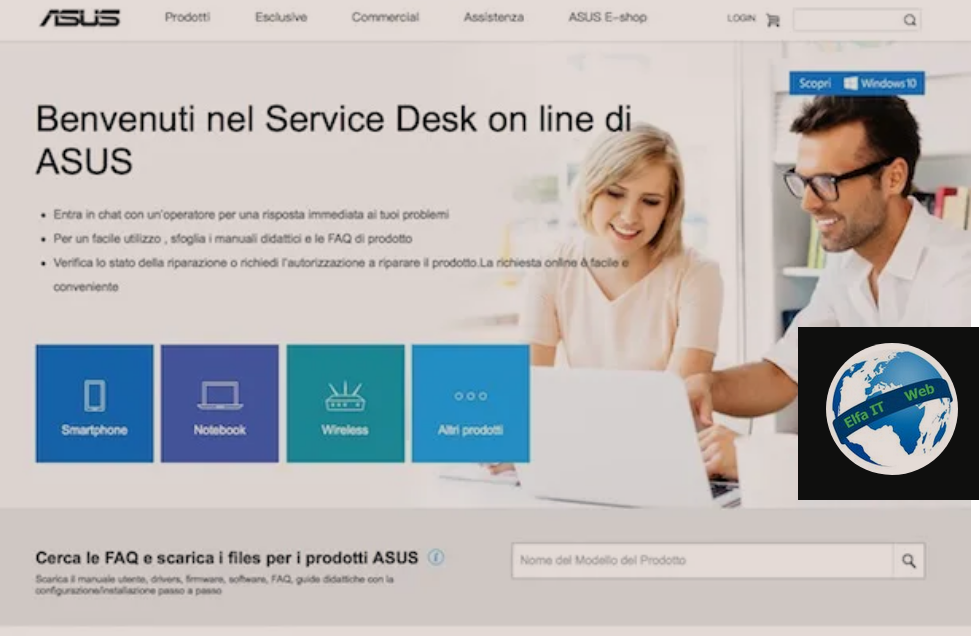
Në faqen e re të internetit të shfaqur, klikoni në Driver & Tools dhe më pas zgjidhni sistemin operativ në përdorim në kompjuterin tuaj nga menuja rënëse nën titullin Ju lutemi zgjidhni OS/Per favore seleziona il SO.
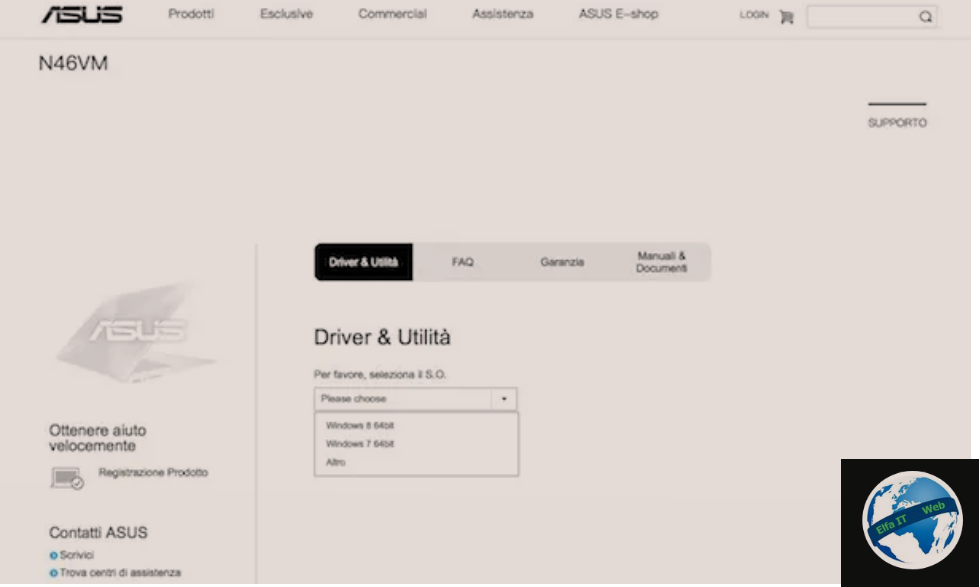
Tani klikoni në artikullin BIOS dhe kontrolloni që versioni më i fundit BIOS i disponueshëm për kompjuterin tuaj është më i përditësuar se ai që po përdorni tashmë. Për t’u siguruar për këtë, thjesht krahasoni informacionin që keni shkruar më parë me atë në seksionin Përshkrim/Descrizione të versionit të BIOS me numrin më të lartë midis atyre të disponueshëm në listë. Nëse disponohet një version më i përditësuar për BIOS-in e kompjuterit tuaj, klikoni lidhjen Global ose Download për të filluar shkarkimin.
Tani ju duhet programi WinFlash.
Shenim: WinFlash mund te jete i parainstaluar ne kompjuterin tuaj. Per te verifikuar, shkruani WinFlash ne fushen e kerkimit qe hapet kur shtypni butonin start te Windows. Nese ju shfaqet nje rezultat, atehere mjafton ta klikoni qe ta hapni, ne rastin e kundert vazhdoni lexoni me tej per te mesuar se si te instaloni WinFlash.
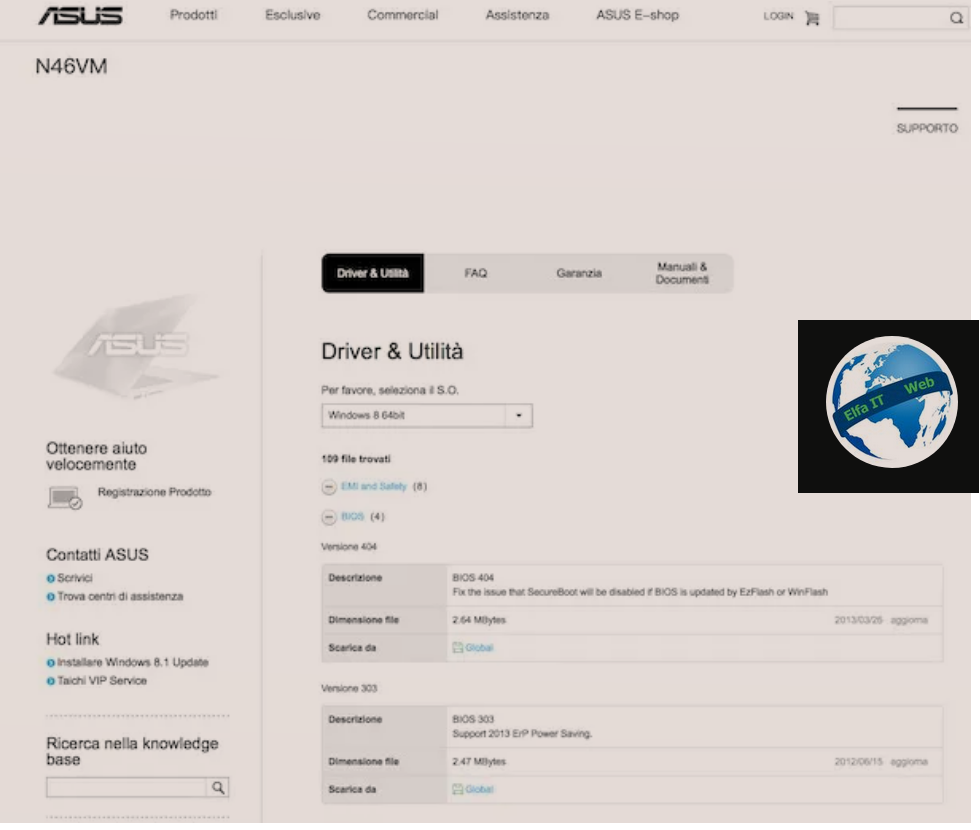
Tani lëvizni nëpër faqen e internetit të mbështetjes ASUS me kursorin e miut dhe gjeni formulimin e BIOS-Utilities. Klikoni mbi të dhe më pas shtypni artikullin Global ose Download në përputhje me versionin më të fundit të softuerit WinFlash.
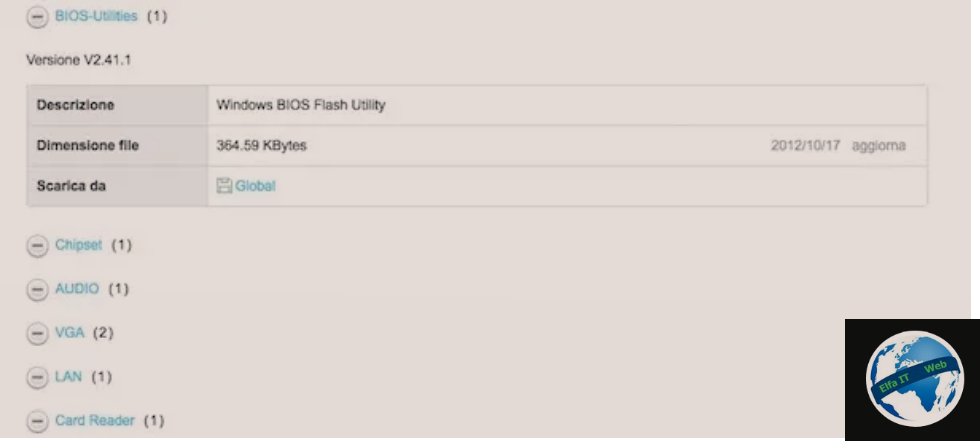
Pastaj hapni skedarin ZIP WinFlash_Win_xx_xxxx që u shkarkua në kompjuterin tuaj dhe klikoni dy herë në skedarin setup.exe që gjendet brenda tij. Nëse pyeteni nëse dëshironi të nxirrni skedarët nga arkivi fillimisht, shtypni Nxir të gjitha/Estrai tutto dhe më pas klikoni dy herë në skedarin e konfigurimit/setup në dritaren e re të shfaqur. Nëse ekzekutuesi nuk hapet, zgjidhni atë duke klikuar me të djathtën dhe zgjidhni Run as administrator/Esegui come amministratore nga menuja që ju shfaqet.
Pastaj klikoni mbi Po dhe më pas në Run/Esegui për të nisur procedurën e instalimit të WinFlash dhe më pas shtypni butonin Next > për tre herë radhazi. Më pas prisni që procedura e instalimit të WinFlash të përfundojë dhe më pas nisni programin duke shtypur winflash në fushën e kërkimit të menusë Start ose Start Sceen dhe më pas shtypni rezultatin e parë të disponueshëm.
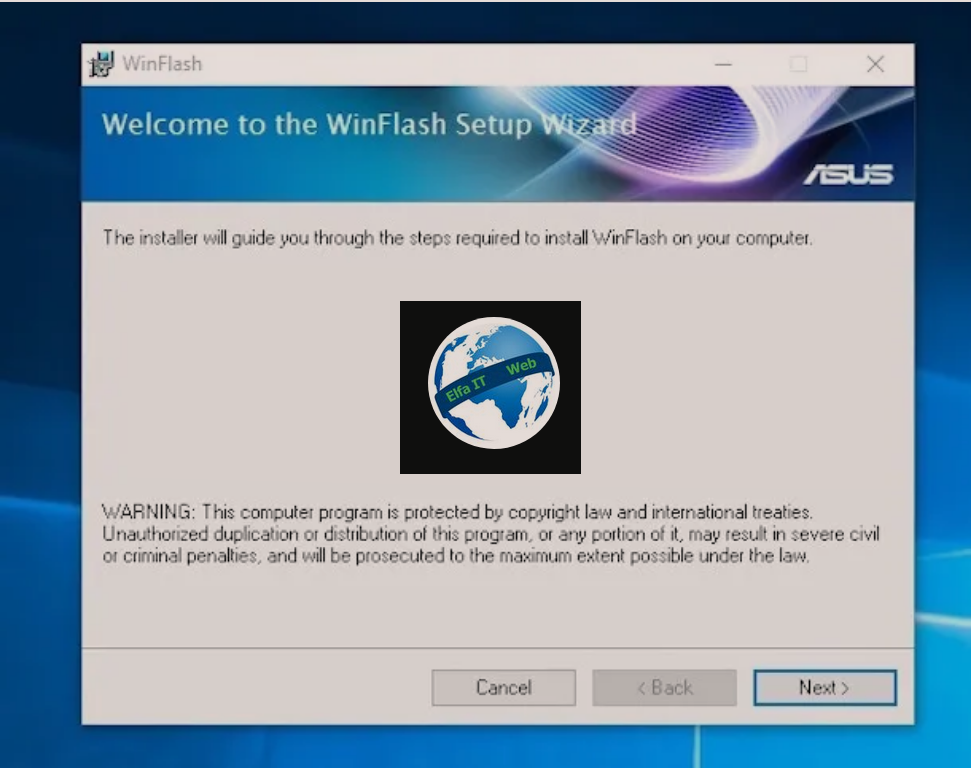
Në dritaren që do të hapet në këtë pikë, zgjidhni skedarin BIOS që keni shkarkuar më parë dhe më pas klikoni Open/Apri. Prisni disa momente që programi të kontrollojë përputhshmërinë e BIOS-it me kompjuterin tuaj dhe më pas shtypni butonin Flash për të përditësuar BIOS-in ASUS.
Prisni edhe disa sekonda, derisa në seksionet Erased ROM, Flashed ROM dhe Verified ROM në dritaren WinFlash të shfaqet që procedura ka përfunduar 100% dhe sigurohuni që seksioni Message i mjetit tregon se Updating is successful. Click [Exit] to shut down the system dhe më pas shtyp butonin Exit.
Kompjuteri juaj më pas do të fiket dhe do të rindizet në mënyrë që procedura për përditësimin e BIOS ASUS të kryhet saktë dhe plotësisht. Në fund të procedurës mund të rifilloni përdorimin e kompjuterit tuaj pa probleme, siç keni bërë gjithmonë.
Ne rast problemesh
Nese edhe pasi keni ndjekur udhezimet e mia serish keni veshtiresi, atehere mund ti hidhni nje sy manualit te perdoruasit.
Ju mund ta gjeni manualin e përdorimit të kompjuterit tuaj në paketën e shitjeve të të njëjtit ose në seksionin e dedikuar për ndihmën ne faqen e internetit të prodhuesit duke klikuar në artikullin Manual dhe Dokument që është ju tregohet pasi të keni kryer kërkimin e modelit duke përdorur shiritin e kërkimit. Pastaj klikoni mbi fjalën Global ose Download që gjeni në korrespondencë me manualin që dëshironi të shkarkoni.

Nëse ende nuk mund ta zgjidhni në këtë mënyrë, ju sugjeroj të lidheni me shërbimin ndaj klientit ASUS nëpërmjet chat-it, duke u lidhur gjithmonë me seksionin e mbështetjes së faqes dhe më pas duke klikuar në butonin Online Chat që ju shfaqet në fund djathtas ose anash. Pastaj prisni që dritarja e bisedës të hapet, shpjegoni problemet tuaja duke përdorur fushën e duhur të tekstit më poshtë dhe prisni që një operator të përgjigjet dhe të vihet në dispozicion për t’ju ndihmuar.
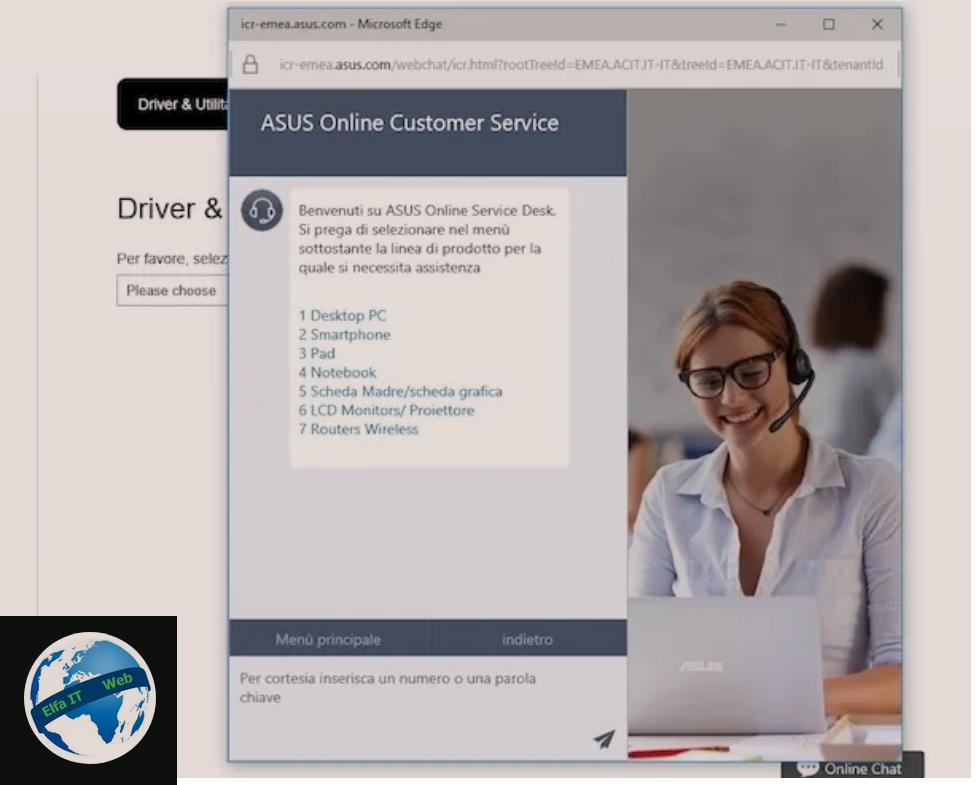
Nëse preferoni ndihmë me telefon, kontaktoni në numrin 199 400 089, ndiqni udhëzimet e udhëzuesit zanor dhe prisni që një operator t’ju kontaktojë. Numri është aktiv nga e hëna në të premte nga ora 09:00 deri në 13:00 dhe nga ora 14:00 deri në 18:00.